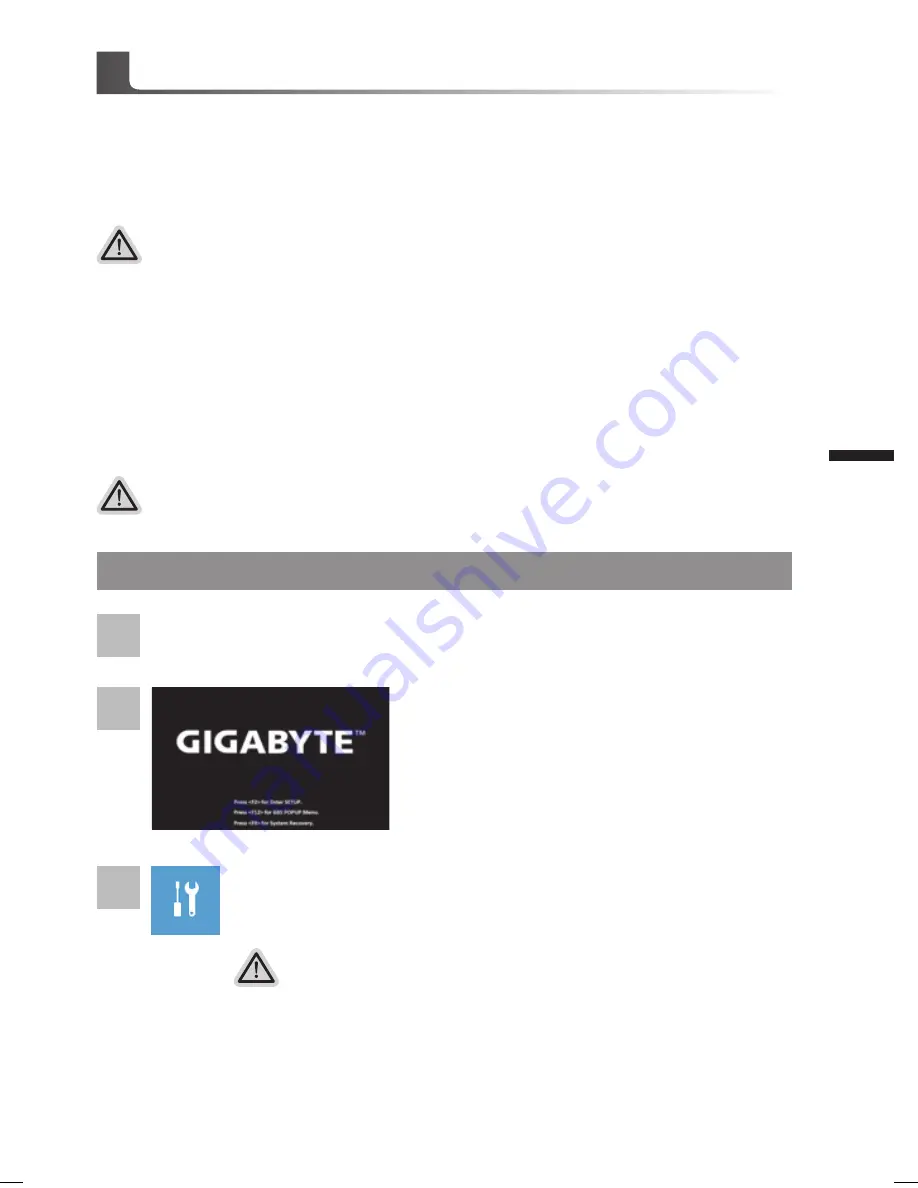
Italiano
7
Italiano
6
Ripristino di sistema (ripristinare il sistema operativo portatile):
Quando qualcosa che non va con il sistema operativo del computer portatile, la conservazione
del portatile ha una partizione nascosta che contiene un backup di immagine completa del
sistema operativo che può essere utilizzato per ripristinare il sistema alle impostazioni di
fabbrica.
Tutto pronto ad andare
Assicurarsi che il PC sia collegato. Questo richiederà alcuni minuti.
Guida di Recupero
Nota:
˙
Se allo stoccaggio è stato attivato o eliminare la partizione, l’opzione di ripristino non sarà più
disponibile e verrà richiesta un servizio di recupero.
˙
La funzione di recupero è disponibile solo su dispositivi con sistema operativo pre installato. I
dispositivi con DOS non hanno la funzione di recupero.
Avviare Ripristino di sistema:
La funzione di ripristino del sistema è preinstallato prima che il portatile è spedito dalla fabbrica.
Il menu delle opzioni consente di avviare lo strumento di recupero di Windows per reinstallare il
sistema operativo di default di fabbrica.
La breve introduzione di seguito vi mostrerà come avviare lo strumento di recupero e ripristinare il
sistema.
Guida di Recupero per Windows 10
Durante il portatile accende sul processo, premere e
tenere premuto F9 chiave per avviare lo strumento.
2
1
3
Spegnere e riavviare il computer portatile.
Ci sono due opzioni per il ripristino del sistema
˙
Aggiorna il tuo PC
È possibile aggiornare il vostro computer portatile per migliorare la stabilità del
sistema senza perdere i file
˙
Recupero Inteligente di GIGABYTE
Le impostazioni del PC verrà ripristinato alle impostazioni di fabbrica.
Attenzione: Tutti i dati personali ei file verranno persi.
Scegliere “Risoluzione dei problemi” per immettere le impostazioni di
recupero. (Inoltre è possibile scegliere “Continua” per uscire sistema di
recupero e continuare a Windows 10 per i file o backup dei dati.)
















































